SONY V640 User Manual [da]
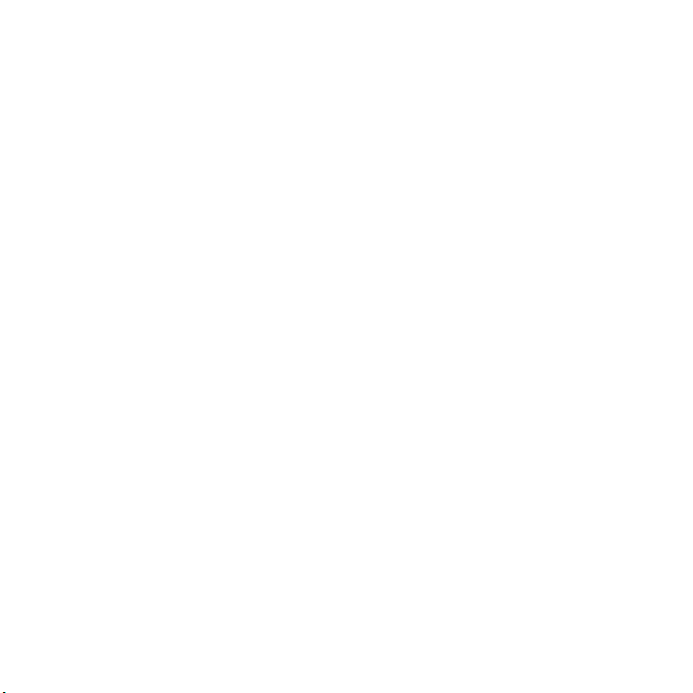
Indholdsfortegnelse
Sony Ericsson V640i Vodafone
Introduktion ........................ 5
Samling ........................................... 5
Sådan tændes telefonen ................. 6
Hjælp i telefonen ............................ 7
Opladning af batteriet ..................... 7
Telefonoversigt .............................. 8
Menuoversigt ................................ 10
Navigering .................................... 12
Værktøjslinje ................................. 12
Mine filer ....................................... 12
Telefonens sprog ......................... 13
Indtastning af tekst ....................... 13
Opkald .............................. 14
Sådan foretager og
modtager du opkald ..................... 14
Kontakter ...................................... 16
Opkaldsliste .................................. 19
Hurtigopkald ................................. 19
Talemeddelelse ............................. 19
Stemmestyring ............................. 19
This is the Internet version of the User's guide. © Print only for private use.
Meddelelser ..................... 21
Tekstmeddelelser (SMS) ............... 21
Postkort ........................................ 23
E-mail ........................................... 24
Vodafone Messenger .................... 25
Billedbehandling .............. 27
Kamera og videooptager ............. 27
Brug af kameraet .......................... 28
Kameraikoner og -indstillinger ...... 28
Overførsel af billeder ..................... 28
Billeder .......................................... 29
live! Studio .................................... 30
Underholdning ................ 30
Bærbar, håndfri stereo .................. 30
Musik- og videoafspillere .............. 30
TrackID™ ...................................... 31
Radio ........................................... 32
Ringesignaler og melodier ............ 32
Lydoptagelse ................................ 33
1Indholdsfortegnelse
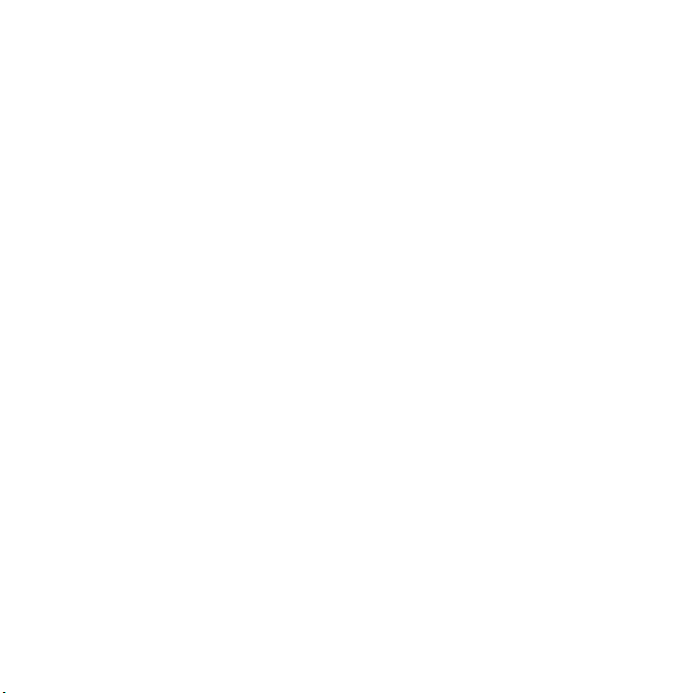
Tilslutningsmuligheder ..... 33
Vodafone live! ............................... 33
Oprettelse af forbindelse til
Vodafone live! .............................. 34
Indstillinger .................................. 34
Webfeeds ...................................... 35
Trådløs Bluetooth™ teknologi ..... 35
Ved hjælp af USB-kablet .............. 36
Fejlfinding ......................... 38
Ofte stillede spørgsmål ................. 38
Fejlmeddelelser ............................. 40
Vigtige oplysninger .......... 41
Vejledning i sikker
og effektiv brug ............................. 43
Slutbrugerlicensaftale ................... 48
Begrænset garanti ........................ 48
FCC Statement ............................. 51
Declaration of Conformity ............. 51
Indeks ............................... 52
2 Indholdsfortegnelse
This is the Internet version of the User's guide. © Print only for private use.
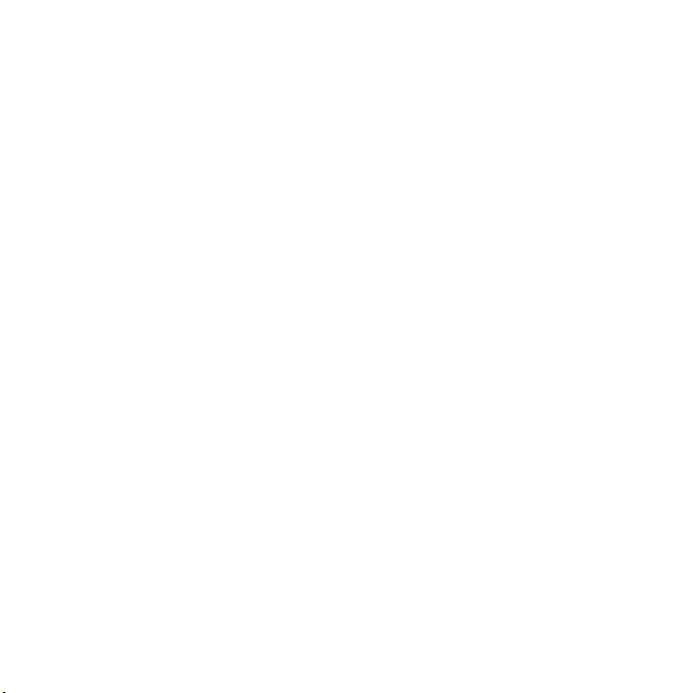
Sony Ericsson V640i
UMTS 2100 GSM 900/1800/1900
Denne Brugervejledning er udgivet af Sony Ericsson
Mobile Communications AB eller et datterselskab
heraf, uden garanti. Sony Ericsson Mobile
Communications AB eller dets lokale datterselskab
forbeholder sig retten til uden forudgående varsel
at foretage forbedringer og ændringer i denne
Brugervejledning, som skyldes typografiske
fejl, unøjagtigheder i de aktuelle informationer
eller forbedringer af programmer og/eller udstyr.
Eventuelle ændringer vil dog blive medtaget
i nye udgaver af denne Brugervejledning.
Alle rettigheder forbeholdes.
©Sony Ericsson Mobile Communications AB, 2007
Publikationsnummer: 1201-2105.1
Bemærk!
Nogle af de tjenester, der er beskrevet i denne
Brugervejledning, understøttes ikke af alle
net.
Dette gælder også GSM's internationale
nødopkaldsnummer 112
Kontakt din netoperatør eller tjenesteudbyder, hvis
du er i tvivl om, hvorvidt du kan bruge en bestemt
tjeneste eller ej.
Læs kapitlerne
og
Begrænset ansvar
Med denne mobiltelefon kan du hente, gemme og
videresende flere former for indhold, f.eks. ringetoner.
Brugen af et sådant indhold kan være begrænset
af eller forbudt pga. en evt. tredjeparts rettigheder,
herunder f.eks. pga. ophavsretslige begrænsninger.
Du, og ikke Sony Ericsson, har det fuldstændige
ansvar for det ekstra indhold, som du henter ned
til eller videresender fra din mobiltelefon. Inden du
anvender dette ekstra indhold, skal du kontrollere,
at de formål, du har tænkt dig at anvende telefonen
til, er licenseret eller på anden måde godkendt.
Sony Ericsson garanterer ikke for nøjagtigheden,
troværdigheden eller kvaliteten af et sådant ekstra
indhold eller af andet tredjepartsindhold.
.
Vejledning i sikker og effektiv brug
, før du bruger din mobiltelefon.
Sony Ericsson kan under ingen omstændigheder
holdes ansvarlig for et evt. misbrug af dette
ekstra indhold eller af andet tredjepartsindhold.
Bluetooth™ er et varemærke eller registreret
varemærke tilhørende Bluetooth SIG Inc.
”The liquid identity”-logoet og TrackID er varemærker
eller registrerede varemærker tilhørende
Sony Ericsson Mobile Communications AB.
Sony, Memory Stick Micro™ og M2™ er varemærker
eller registrerede varemærker tilhørende Sony
Corporation.
Ericsson er et varemærke eller registreret varemærke
tilhørende Telefonaktiebolaget LM Ericsson.
Adobe® Photoshop® Album Starter Edition er et
registreret varemærke tilhørende Adobe Systems
Incorporated.
ActiveSync, Microsoft, Windows, PowerPoint,
Outlook og Vista er varemærker eller registrerede
varemærker tilhørende Microsoft Corporation
i USA og andre lande.
T9™ Text Input er et varemærke eller et registreret
varemærke, der tilhører Tegic Communications.
T9™ Text Input er givet i licens til et eller flere
af følgende: U.S. Pat. Nos. 5,818,437, 5,953,541,
5,187,480, 5,945,928 og 6,011,554; Canadian Pat.
No. 1,331,057, United Kingdom Pat. No. 2238414B;
Hong Kong Standard Pat. No. HK0940329; Republic
of Singapore Pat. No. 51383; Euro.Pat. No. 0 842
463 (96927260.8) DE/DK, FI, FR, IT, NL, PT, ES, SE,
GB og yderligere patenter afventer godkendelse på
verdensplan.
Java og alle Java-baserede varemærker og logoer
er varemærker eller registrerede varemærker, der
tilhører Sun Microsystems, Inc. i USA og andre lande.
This is the Internet version of the User's guide. © Print only for private use.
3
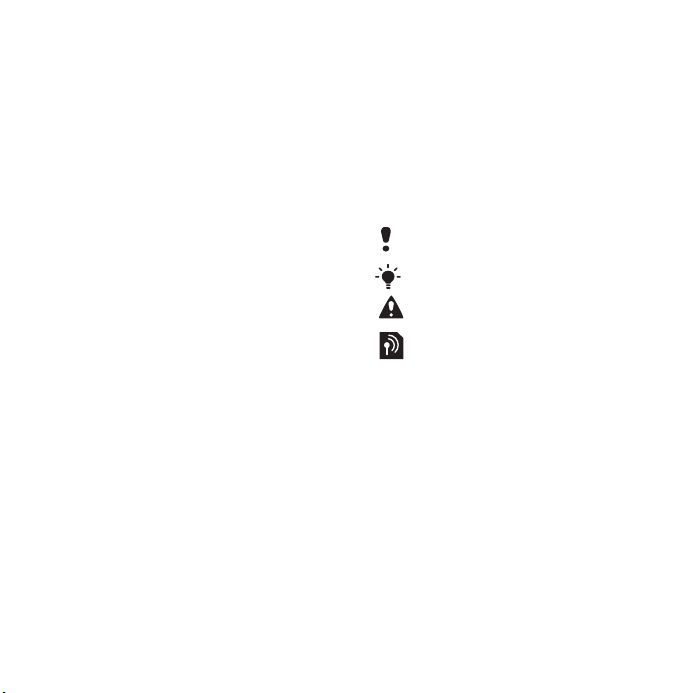
Slutbrugerlicensaftale gældende for Sun™ Java™
J2ME™.
Begrænsninger: Softwaren er fortrolig og
ophavsretligt beskyttet information tilhørende Sun,
og ejendomsretten til alle kopier af Softwaren tilhører
Sun og/eller Suns licensgivere. Kunden må ikke
foretage modificering, dekompilering, disassemblering,
dekryptering, dataudtrækning eller på anden måde
foretage reverse engineering af Softwaren. Softwaren
må ikke - hverken i sin helhed eller som en
del - udlejes, tildeles eller gives i underlicens.
Eksportregulativer: Softwaren, herunder
tekniske data vedrørende Softwaren, er underlagt
eksportkontrollovgivningen i USA, herunder U.S.
Export Administration Act og de tilhørende regulativer,
og Softwaren kan være underlagt eksport- eller
importregulativer i andre lande. Kunden accepterer at
overholde disse regulativer strengt og anerkender at
have ansvar for at opnå de påkrævede licenser til at
eksportere, geneksportere eller importere Softwaren.
Softwaren må ikke downloades eller på anden måde
eksporteres eller geneksporteres (i) til Cuba, Irak, Iran,
Nordkorea, Libyen, Sudan, Syrien (denne liste kan fra
tid til anden underkastes revision) eller til statsborgere
i eller personer bosiddende i de nævnte lande eller
til noget andet land/område, som USA opretholder
eksportembargo imod; eller (ii) til personer, der
findes på USA's finansministeriums liste over særligt
udvalgte nationer (the U.S. Treasury Department's
list of Specially Designated Nations) eller USA's
handelsministeriums oversigt over personer,
som det er forbudt at gøre forretning med (U.S.
Commerce Department's Table of Denial Orders).
Begrænsede rettigheder: Brug, kopiering eller
fremvisning foretaget af USA's regering er underlagt
de begrænsninger, som findes i ”Rights in Technical
Data and Computer Software Clauses” i DFARS
252.227-7013(c) (1) (ii) og FAR 52.227-19(c) (2).
Andre produkt- og virksomhedsnavne, der er nævnt
heri, kan være varemærker tilhørende de respektive
ejere.
Alle rettigheder, der ikke udtrykkeligt gives heri,
forbeholdes.
Alle illustrationer er kun vejledende og gengiver
muligvis ikke den faktiske telefon.
Vejledende symboler
Disse symboler vises
i brugervejledningen.
Bemærk
Tip
Advarsel
En tjeneste eller funktion er
net- eller abonnementsafhængig.
Kontakt din netoperatør, eller
besøg
www.vodafone.com
for at få oplysninger.
> Brug en valg- eller navigeringstast
til at bladre og vælge med.
Se
Navigering
på side 12.
4
This is the Internet version of the User's guide. © Print only for private use.
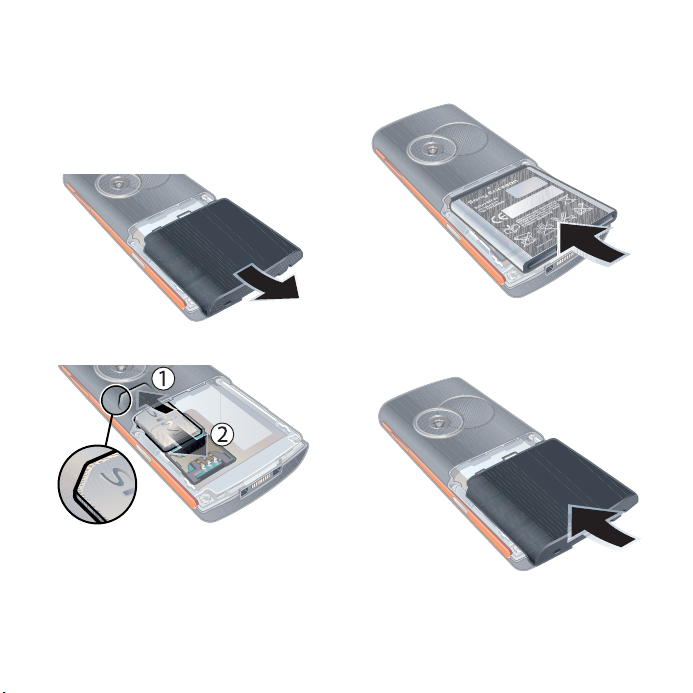
Introduktion
Samling
Isæt et SIM-kort og batteriet,
inden du tager telefonen i brug.
Sådan isættes SIM-kortet
1 Tag batteridækslet af.
2 Skub SIM-kortet frem (1), og derefter
tilbage under holderen (2) - med
de guldfarvede kontakter nedad.
This is the Internet version of the User's guide. © Print only for private use.
Sådan isættes batteriet
1
Isæt batteriet, så mærkaten vender
opad, og stikkene vender mod hinanden.
2 Luk batteridækslet, og skub det på
plads.
5Introduktion
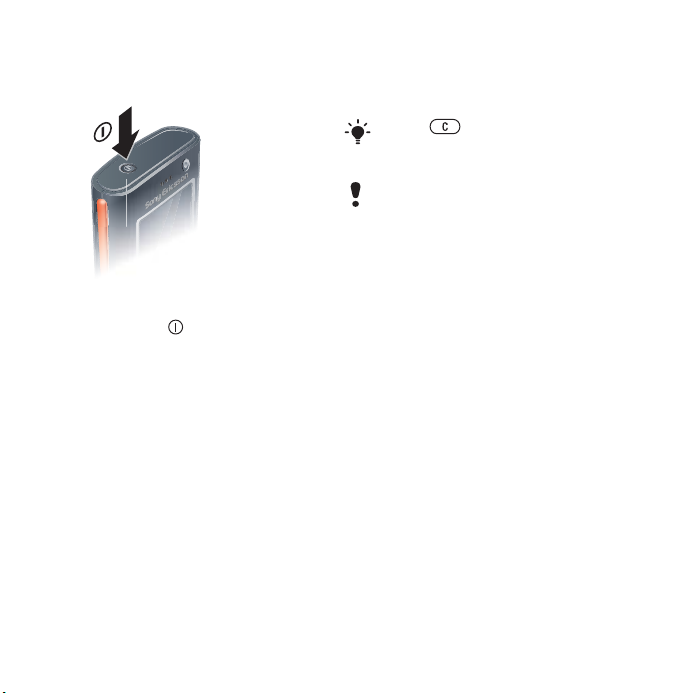
Sådan tændes telefonen
Sådan tændes telefonen
1 Tryk på og hold nede.
2 Vælg en tilstand:
• Normal – fuld funktionalitet.
• Flytilstand – begrænset
funktionalitet.
3 Indtast PIN-koden til SIM-kortet, hvis
du bliver bedt om det, og vælg OK.
4 Vælg et sprog.
5 Vælg Fortsæt > Ja for at bruge
opsætningsguiden, mens der
overføres indstillinger.
Tryk på , hvis du vil rette en
fejl, mens du indtaster PIN-koden.
Du bliver muligvis spurgt, om du vil
registrere din telefon hos Sony Ericsson.
Hvis du registrerer telefonen, foretager
Sony Ericsson
behandling af personlige data som
f.eks. telefonnummer.
Standby
Når du har tændt telefonen og indtastet
PIN-koden, vises netoperatørens navn.
Dette skærmbillede kaldes standby.
ingen overførsel eller
6 Introduktion
This is the Internet version of the User's guide. © Print only for private use.
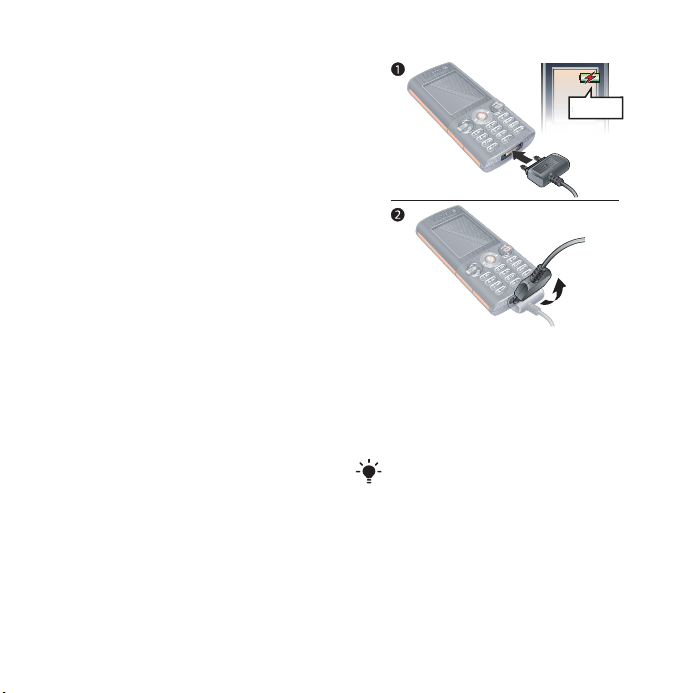
Hjælp i telefonen
Telefonen indeholder hjælp og
oplysninger. Se
Sådan bruger du opsætningsguiden
1 Vælg Menu > Indstillinger > fanen
Generelt > Opsætningsguide fra
standby.
2 Vælg en indstilling.
Sådan får du vist oplysninger
om funktioner
• Gå til en funktion, og vælg Info, hvis
punktet vises. I nogle tilfælde vises
Info under Indstill.
Sådan vises statusoplysninger
• Tryk lydstyrketasten op fra standby.
Navigering
på side 12.
Opladning af batteriet
Telefonens batteri er delvist opladet,
når du køber telefonen.
Sådan oplades batteriet
2,5 t.
≈
1 Tilslut opladeren til telefonen. Det tager
ca. 2,5 timer at oplade batteriet, så det
er fuldt opladet. Tryk på en tast for at
aktivere skærmen.
2 Tag opladeren ud ved at vippe stikket
opad.
Du kan bruge telefonen, mens den
oplades. Du kan oplade batteriet når
som helst og i kortere eller længere
tid end 2,5 timer. Du kan afbryde
opladningen uden at beskadige batteriet.
This is the Internet version of the User's guide. © Print only for private use.
7Introduktion

Telefonoversigt
1 Videoopkaldskamera
2 Højttaler
3 Skærm
4 Valgtaster
5 Opkaldstast
6 Værktøjslinje-tast
7 Navigeringstast
8 Tastaturlås
9 Lydstyrke, taster til digital
zoom
10 Afsluttetast
11 Kameratast
12 C-tast (Slet)
13 Lydløs-tast
14 Stik til oplader, håndfrit
udstyr og USB-kabel
1
2
9
3
4
5
6
7
8
10
11
12
13
14
8 Introduktion
This is the Internet version of the User's guide. © Print only for private use.

15 Afbryder
17
16
15
16 Kamera
17 Åbning til hukommelseskort
This is the Internet version of the User's guide. © Print only for private use.
9Introduktion
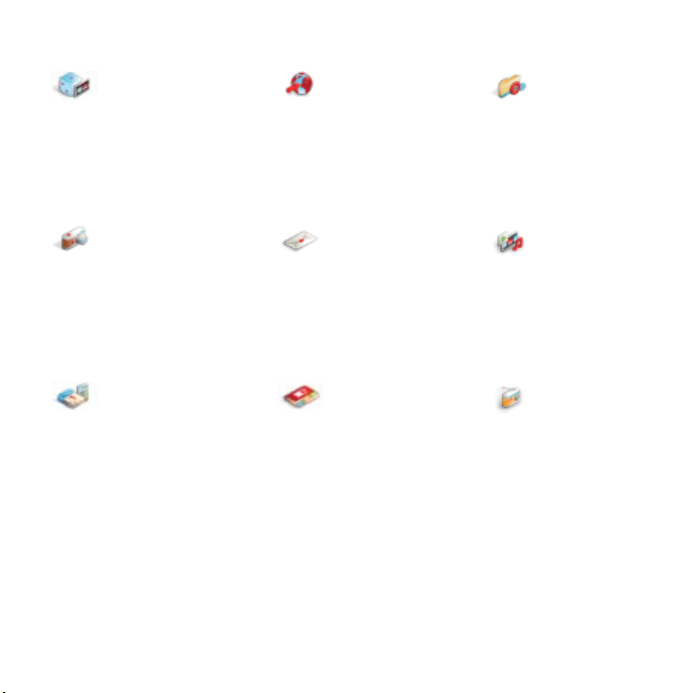
Menuoversigt
Underholdning Internet Mine program.
Mine spil
Mobil-tv
TrackID™
VideoDJ™
PhotoDJ™
MusicDJ™
Kamera Meddelelser Medier
Skriv ny
Indbakke
E-mail
Web-feeds
Ring talemedd.
Kladder
Udbakke
Sendte medd.
Gemte meddel.
Skabeloner
Webtjeneste 1
Håndter medd.
Indstillinger
Organizer Kontakter
Onlinetjenester***
Filhåndtering**
Videoopkald
Kalender
Opgaver
Optag lyd
Noter
Synkronisering
Timer
Stopur
Regnemaskine
Fjernbetjening
Kodehukom.
Mig selv
Ny kontakt
Radio
10 Introduktion
This is the Internet version of the User's guide. © Print only for private use.
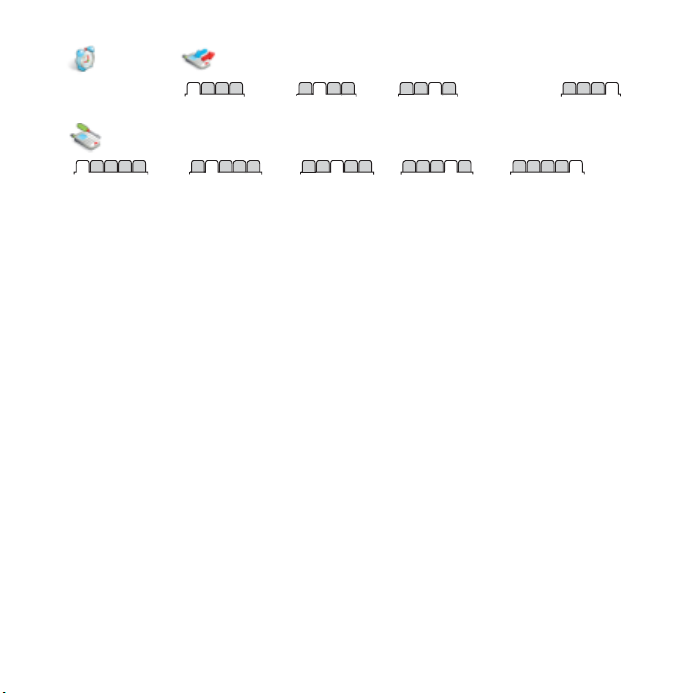
Alarmer Opkald**
Alle Besvarede Udgående opkald Mistede
Indstillinger**
Generelt
Profiler
Tid og dato
Sprog
Stemmestyring
Aktivitetsmenu
Genveje
Flytilstand
Sikkerhed
Opsætningsguide
Telefonens status
Nulstil alt
* Visse menuer er operatør-, net- og abonnementsafhængige.
** Du kan bruge navigeringstasten til at bladre mellem faner i undermenuer.
Der er flere oplysninger under Navigering på side 12.
*** Denne tjeneste er ikke tilgængelig i alle lande.
Lyde og alarmer
Ringevolumen
Ringesignal
Lydløs funktion
Stigende ringning
Vibrator
Meddelelsesalarm
Tastelyd
Visning
Baggrund
Temaer
Startskærm
Pauseskærm
Urets størrelse
Lysstyrke
Opkald
Hurtigkald
Smartsøgning
Viderestil opkald
Håndter opkald
Skift til Linje 2*
Tid og pris*
Vis eller skjul nr.
Håndfri
Forbindelser*
Bluetooth
USB
Telefonnavn
Netdeling
Synkronisering
Enhedshåndtering
Mobilnet
Internetindstill.
Streaming-indstill.
Medd.indstillinger*
Tilbehør
This is the Internet version of the User's guide. © Print only for private use.
11Introduktion
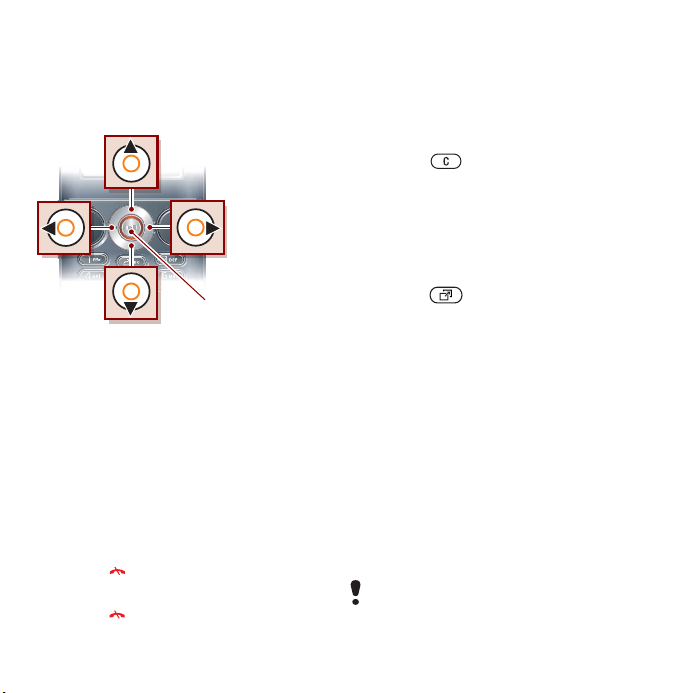
Navigering
Hovedmenuerne vises som ikoner.
Nogle undermenuer har faner.
Sådan navigeres i telefonmenuerne
Midterste
navigeringstast
1 Vælg Menu fra standby.
2
Brug navigeringstasten til at flytte mellem
menuerne.
Sådan skiftes mellem fanerne
• Gå til en fane ved at skubbe
navigeringstasten mod venstre
eller højre.
Sådan får du vist indstillinger for
et punkt
• Vælg Indstill., f.eks. for at redigere.
Sådan vendes tilbage til standby
• Tryk på .
Sådan afsluttes en funktion
• Tryk på .
Sådan navigeres i medier
1 Vælg Medier fra standby.
2 Brug navigeringstasten til at flytte
op, ned, til venstre og til højre gennem
menuerne.
Sådan slettes objekter
• Tryk på for at slette objekter,
f.eks. tal, bogstaver, billeder og lyde.
Værktøjslinje
Værktøjslinjen giver hurtig adgang
til bestemte funktioner.
Sådan åbnes værktøjslinjemenuen
• Tryk på .
Værktøjslinjens faner er:
• Nye hænd. – mistede opkald og nye
meddelelser.
• Igangv. prog. – programmer, der kører
i baggrunden.
• Mine genveje – tilføj foretrukne
funktioner, så du hurtigt kan bruge dem.
• Internet – hurtig adgang til internettet.
Mine filer
Du kan bruge Mine filer til
at håndtere filer, der er gemt
i telefonens hukommelse eller
på et hukommelseskort.
Du skal muligvis købe et hukommelseskort
særskilt.
12 Introduktion
This is the Internet version of the User's guide. © Print only for private use.
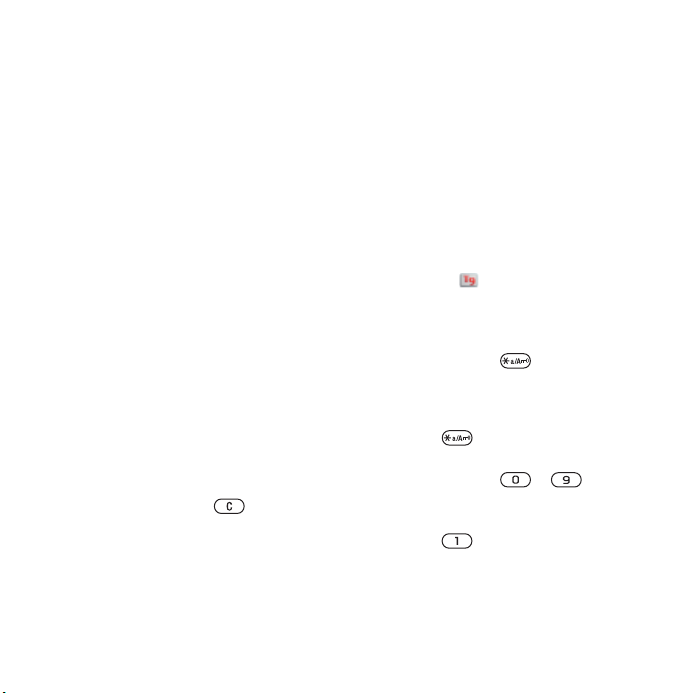
Håndtering af filer
Du kan flytte og kopiere filer
mellem telefonen, en computer og et
hukommelseskort. Filer gemmes først
på hukommelseskortet og derefter
i telefonens hukommelse. Ukendte
filer gemmes i mappen Anden.
Sådan flyttes en fil i Mine filer
1 Vælg Menu > Organizer > Filhåndtering
fra standby.
2 Find en fil, og vælg Indstill. > Håndter
fil > Flyt.
3 Vælg en indstilling.
Sådan markerer du flere filer i en
mappe
1 Vælg Menu > Organizer > Filhåndtering
fra standby.
2 Gå til en mappe, og vælg Åbn.
3 Vælg Indstill. > Marker > Marker flere.
4 Gå til hver af de filer, du vil markere,
og vælg Marker.
Sådan slettes en fil i Mine filer
1 Vælg Menu > Organizer > Filhåndtering
fra standby.
2 Find filen, og tryk på .
Telefonens sprog
Du kan vælge det sprog, der skal
bruges i telefonen.
Sådan skiftes sprog på telefonen
1 Vælg Menu > Indstillinger > fanen
Generelt > Sprog > Telefonens sprog
fra standby.
2 Vælg en indstilling.
Indtastning af tekst
Du kan bruge multitap-tekstinput
(indtastning vha. flere tryk) eller T9™
Text Input til at indtaste tekst.
Til T9 Text Input-metoden bruges
en indbygget ordbog.
Sådan skiftes tekstinputmetode
• Tryk på og hold nede, mens du
indtaster tekst.
Sådan skiftes mellem store og små
bogstaver
• Tryk på , mens du indtaster tekst.
Sådan indtastes tal
• Tryk på og hold – nede,
mens du indtaster tekst.
Sådan indsættes punktum og komma
• Tryk på , mens du indtaster tekst.
This is the Internet version of the User's guide. © Print only for private use.
13Introduktion
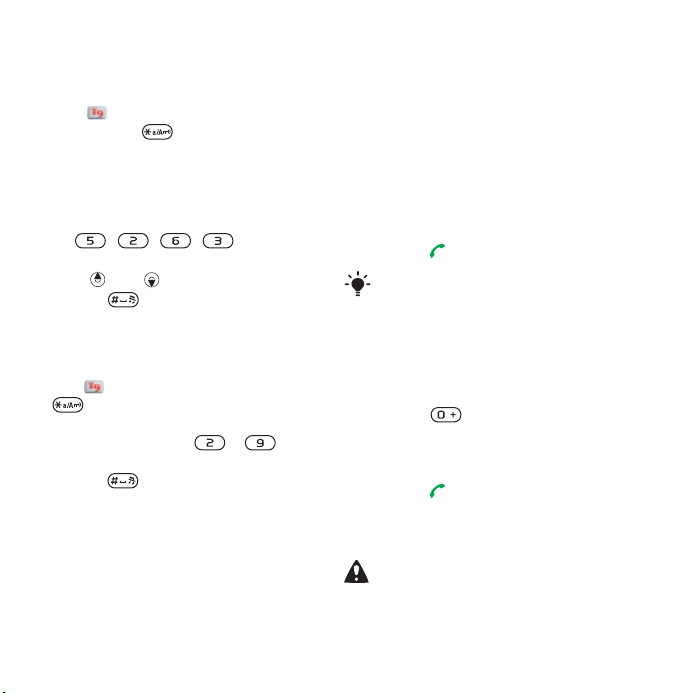
Sådan indtastes tekst vha. T9™ Text
Input
1 Vælg f.eks. Menu > Meddelelser
> Skriv ny > Meddelelse fra standby.
2 Hvis ikke vises, skal du trykke
på og holde nede for at skifte
til T9 Text Input.
3 Tryk én gang på hver tast, selvom
det ønskede bogstav ikke er det første
bogstav på tasten. Hvis du f.eks. vil
skrive ordet ”Jane”, skal du trykke
på , , , . Skriv
hele ordet, før du ser på forslagene.
4 Brug eller til få forslagene vist.
5 Tryk på for at godkende et forslag.
Sådan indtastes tekst vha. flere tryk
1 Vælg f.eks. Menu > Meddelelser
> Skriv ny > Meddelelse fra standby.
2
Hvis vises, skal du trykke på og holde
nede for at skifte til indtastning vha.
flere tryk.
3 Tryk flere gange på – ,
indtil det ønskede bogstav vises.
4 Tryk på for at tilføje et mellemrum,
når du har skrevet et ord.
Sådan føjes ord til den indbyggede
ordbog
1 Vælg Indstill. > Stav ord, mens du
indtaster tekst vha. T9 Text Input.
2 Skriv ordet vha. flere tastetryk, og vælg
Indsæt.
Opkald
Sådan foretager og modtager du opkald
Telefonen skal være tændt og inden
for et nets rækkevidde.
Sådan foretages et opkald
1 Indtast et telefonnummer fra standby
(eventuelt med international landekode
og områdenummer).
2 Tryk på .
Du kan foretage opkald til numre
på kontaktlisten og opkaldslisten. Se
Kontakter på side 16 og Opkaldsliste på
side 19. Du kan også foretage opkald
vha. stemmen. Se Stemmestyring på
side 19.
Sådan foretages internationale opkald
1 Tryk på fra standby, indtil tegnet
”+” vises.
2 Indtast landekoden, områdekoden
(uden nul foran) og telefonnummeret.
3 Tryk på
Sådan kalder du et nummer op igen
• Vælg Ja, når Prøv igen? vises.
Hold ikke telefonen ind til øret,
mens du venter. Når forbindelsen går
igennem, udsendes et højt signal.
.
14 Opkald
This is the Internet version of the User's guide. © Print only for private use.
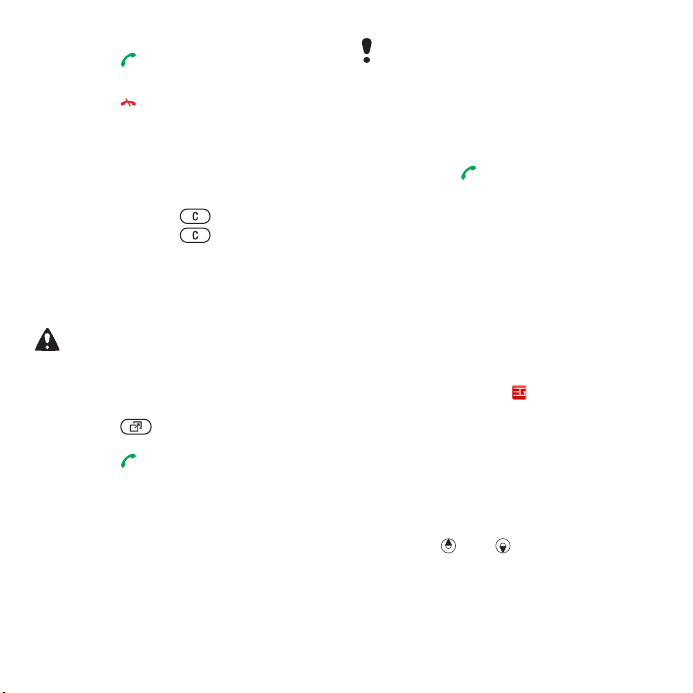
Sådan besvarer du et opkald
• Tryk på .
Sådan afviser du et opkald
• Tryk på .
Sådan ændrer du højttalerens lydstyrke
under et opkald
• Tryk lydstyrketasten op eller ned.
Sådan slås mikrofonen fra under
et opkald
1 Tryk på og hold nede.
2 Tryk på og hold nede igen
for at genoptage.
Sådan slår du højttaleren til under
et opkald
• Vælg Højt.Til.
Hold ikke telefonen ind til øret, mens
højttaleren er aktiv. Det kan skade din
hørelse.
Sådan ser du mistede opkald fra
standby
• Tryk på , gå til fanen Nye
hændelser, og vælg et nummer.
• Tryk på for at åbne opkaldslisten.
Nødopkald
Telefonen understøtter de internationale
nødopkaldsnumre, f.eks. 112 og 911.
Det betyder, at disse numre normalt kan
benyttes til nødopkald i alle lande, uden
at SIM-kortet er isat, hvis et 3G- (UMTS)
eller GSM-net er inden for rækkevidde.
I nogle lande bruges der muligvis andre
nødopkaldsnumre. Din netoperatør
kan derfor have gemt ekstra lokale
nødopkaldsnumre på SIM-kortet.
Sådan foretages et nødopkald
• Indtast 112 (det internationale
nødopkaldsnummer) fra standby,
og tryk på .
Sådan ser du dine lokale
nødopkaldsnumre
1 Vælg Menu > Kontakter fra standby.
2 Gå til Ny kontakt, og vælg Indstill.
> Specielle numre > Nødopkaldsnumre.
Videoopkald
Se en person på skærmen under opkald.
Begge parter skal have et abonnement,
der understøtter 3G-tjenesten (UMTS),
og skal være inden for et 3G-nets
(UMTS) rækkevidde. 3G-nettet (UMTS)
er tilgængeligt, når vises.
Sådan foretages et videoopkald
1 Indtast et telefonnummer fra standby
(eventuelt med internationalt præfiks
og landekode).
2 Vælg Indstill. > Foretag videoopk.
Sådan bruges zoom med et udgående
videoopkald
• Tryk på eller .
Sådan får du vist indstillinger for
videoopkald
• Vælg Indstill. under opkaldet.
This is the Internet version of the User's guide. © Print only for private use.
15Opkald
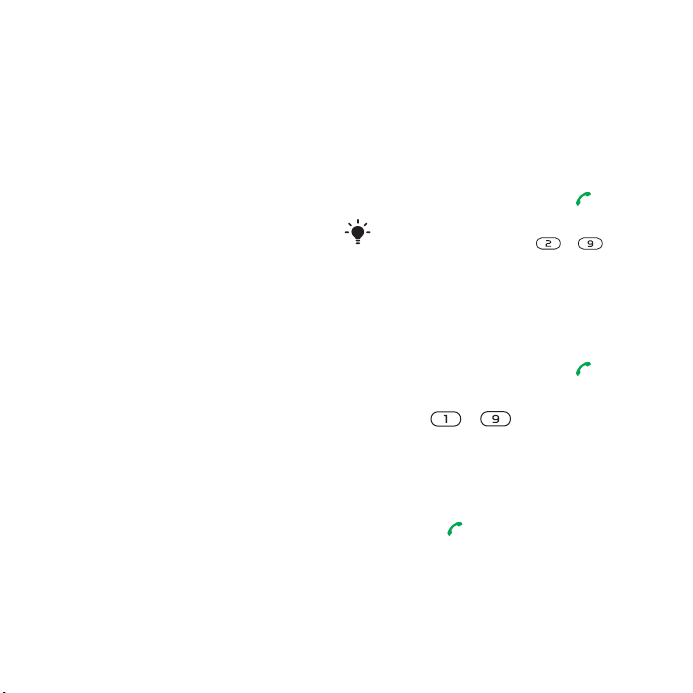
Kontakter
Du kan gemme navne, telefonnumre og
personlige oplysninger under Kontakter.
Oplysningerne kan gemmes i telefonens
hukommelse eller på SIM-kortet.
Standardkontakt
Du kan vælge, hvilke kontaktoplysninger
der skal vises som standard. Hvis
Kontakter er valgt som standard, får
dine kontakter alle oplysninger, der
er gemt under Kontakter, vist. Hvis
du vælger SIM-kontakter som standard,
vises navne og numre for kontakter,
der er gemt på SIM-kortet.
Sådan vælges standardkontakter
1 Vælg Menu > Kontakter fra standby.
2 Gå til Ny kontakt, og vælg Indstill.
> Avanceret > Standardkontakter.
3 Vælg en indstilling.
Telefonkontakter
Telefonkontakter kan indeholde navne,
telefonnumre og personlige oplysninger.
De gemmes i telefonens hukommelse.
Sådan tilføjes en telefonkontakt
1 Vælg Menu > Kontakter fra standby.
2 Gå til Ny kontakt, og vælg Tilføj.
3 Indtast navnet, og vælg OK.
4 Indtast nummeret, og vælg OK.
5 Vælg en nummerindstilling.
6 Gennemgå fanerne og vælg felter
for at indtaste flere oplysninger.
7 Vælg Gem.
Opkald til kontakter
Sådan kaldes op til en telefonkontakt
1 Vælg Menu > Kontakter fra standby.
2 Gå til en kontakt, og tryk på .
Du kan gå direkte til en kontakt fra standby
ved at trykke på og holde
Sådan ringes til en SIM-kontakt fra
telefonkontakter
1 Vælg Menu > Kontakter fra standby.
2 Gå til Ny kontakt, og vælg Indstill.
> SIM-kontakter.
3 Gå til en kontakt, og tryk på .
Sådan kaldes op med Smartsøgning
1 Tryk på – fra standby for
at indtaste et kontaktnavn eller et
telefonnummer. Alle de poster, som
begynder med de indtastede cifre
eller bogstaver, vises på en liste.
2 Gå til en kontakt eller et telefonnummer,
og tryk på .
Sådan slås Smartsøgning til og fra
1 Vælg Menu > Indstillinger > fanen
Opkald > Smartsøgning fra standby.
2 Vælg en indstilling.
–
nede.
16 Opkald
This is the Internet version of the User's guide. © Print only for private use.
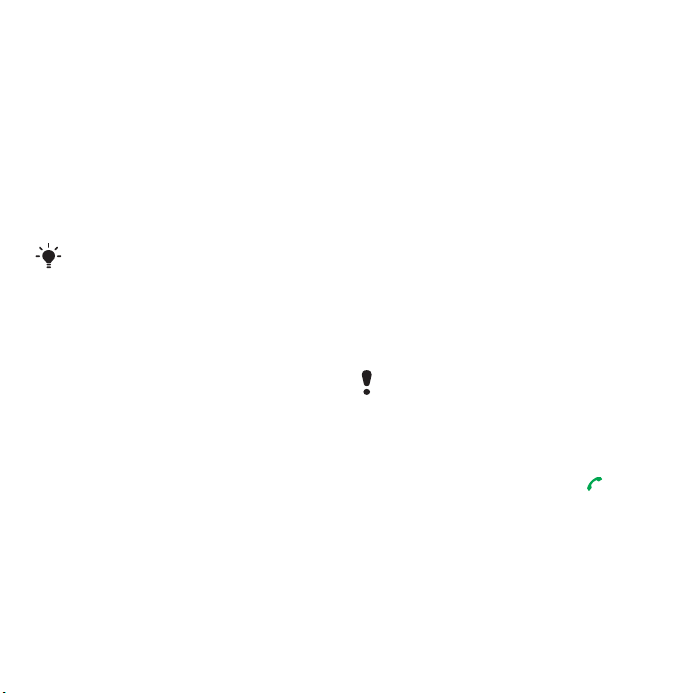
Redigering af kontakter
Sådan føjes oplysninger til en
telefonkontakt
1 Vælg Menu > Kontakter fra standby.
2 Gå til en kontakt, og vælg Indstill.
> Rediger kontakt.
3 Skift mellem fanerne, og vælg Tilføj.
4 Vælg en indstilling og et objekt, der
skal tilføjes.
5 Vælg Gem.
Hvis dit abonnement understøtter
tjenesten Vis nummer, kan du tildele
et personligt ringesignal til kontakter.
Sådan kopieres navne og numre til
SIM-kortet
1 Vælg Menu > Kontakter fra standby.
2 Gå til Ny kontakt, og vælg Indstill.
> Avanceret > Kopier til SIM-kort.
3 Vælg en indstilling.
Sådan gemmer du automatisk navne
og telefonnumre på SIM-kortet
1 Vælg Menu > Kontakter fra standby.
2 Gå til Ny kontakt, og vælg Indstill.
> Avanceret > Gem auto på SIM.
3 Vælg en indstilling.
Sådan gemmes kontakter på
hukommelseskortet
1 Vælg Menu > Kontakter fra standby.
2 Gå til Ny kontakt, og vælg Indstill.
> Avanceret > Backup på kort.
SIM-kontakter
SIM-kontakter kan kun indeholde navne
og numre. De gemmes på SIM-kortet.
Sådan tilføjes en SIM-kontakt
1 Vælg Menu > Kontakter fra standby.
2 Gå til Ny kontakt, og vælg Tilføj.
3 Indtast navnet, og vælg OK.
4 Indtast nummeret, og vælg OK.
5 Vælg eventuelt en nummerindstilling,
og tilføj flere oplysninger.
6 Vælg Gem.
Alle eksisterende oplysninger på
SIM-kortet erstattes, når du kopierer
alle kontakter fra telefonen til SIM-kortet.
Sådan kaldes op til en SIM-kontakt
1 Vælg Menu > Kontakter fra standby.
2 Gå til en kontakt, og tryk på .
Sådan kopieres navne og numre til
telefonkontakter
1 Vælg Menu > Kontakter fra standby.
2 Gå til Ny kontakt, og vælg Indstill.
> Avanceret > Kopier fra SIM.
3 Vælg en indstilling.
This is the Internet version of the User's guide. © Print only for private use.
17Opkald
